家中のあらゆる場所で音楽を聴くには、Sonosマルチルームスピーカーシステムをご検討ください。 このシステムは複数の音楽ストリーミングプロバイダーに対応していますが、YouTubeプレーヤーは内蔵されていません。
ただし、Sonosアプリがあれば、それを使ってSonosシステムでYouTubeビデオを再生することができます。
Sonosシステムがあれば、YouTubeを使って、他のプラットフォームでは再生できない音楽やビデオを再生できます。 SonosシステムとYouTubeの互換性により、さまざまなYouTube動画から高品質のオーディオを聴くことができます。
ここでは、YouTube動画をSonosホームシアターシステムで再生する方法をご紹介します。 SonosアプリでYouTubeをミュージックプロバイダーとして追加し、YouTubeアカウントにサインインしてコンテンツを検索し、再生を管理する方法を説明します。
SonosシステムでYouTubeコンテンツを再生すれば、音楽を聴いたり、ビデオを見たり、お気に入りのシリーズをチェックしたりと、あらゆるエンターテイメントがさらに充実したものになります。
| 知っておきたいこと | 簡単な情報 |
| Sonosアプリのインストール | モバイル機器またはコンピューターにSonosアプリをダウンロードします。 |
| SonosアプリにYouTubeを追加 | 音楽サービスの追加」オプションで、Sonosアプリと互換性のある様々な音楽サービスをご利用いただけます。 |
| YouTube アカウントの設定 | SonosアプリでYouTubeアカウントにログインします。 |
| お気に入りの楽曲へのアクセス | 最後に、お気に入りのコンテンツを選択して視聴を開始します。 |
| YouTubeビデオをコントロールする手順 | Sonosアプリで、必要に応じて再生をコントロールしたり、音量を調整したり、トラックをスキップすることができます。 |
Sonosアプリのインストール


Sonos Audio Speaker
SonosシステムでYouTubeを再生するには、まずお使いのモバイル機器またはコンピューターでSonosアプリを起動する必要があります。
SonosシステムはSonosアプリで操作でき、音楽サービスやプレイリストへのアクセスも可能です。 Sonosアプリは、Sonosウェブサイト、App Store、Google Play Storeからダウンロードできます。
Sonosアプリのインストールが完了したら、デバイスのホーム画面でアプリのアイコンをタッチするか、コンピューター上でダブルクリックして起動できます。
アプリケーションを初めて使用すると、プライマリメニューが表示されます。 このメニューから、すべての音楽サービス、プレイリスト、設定にアクセスできます。
SonosアプリにYouTubeを追加
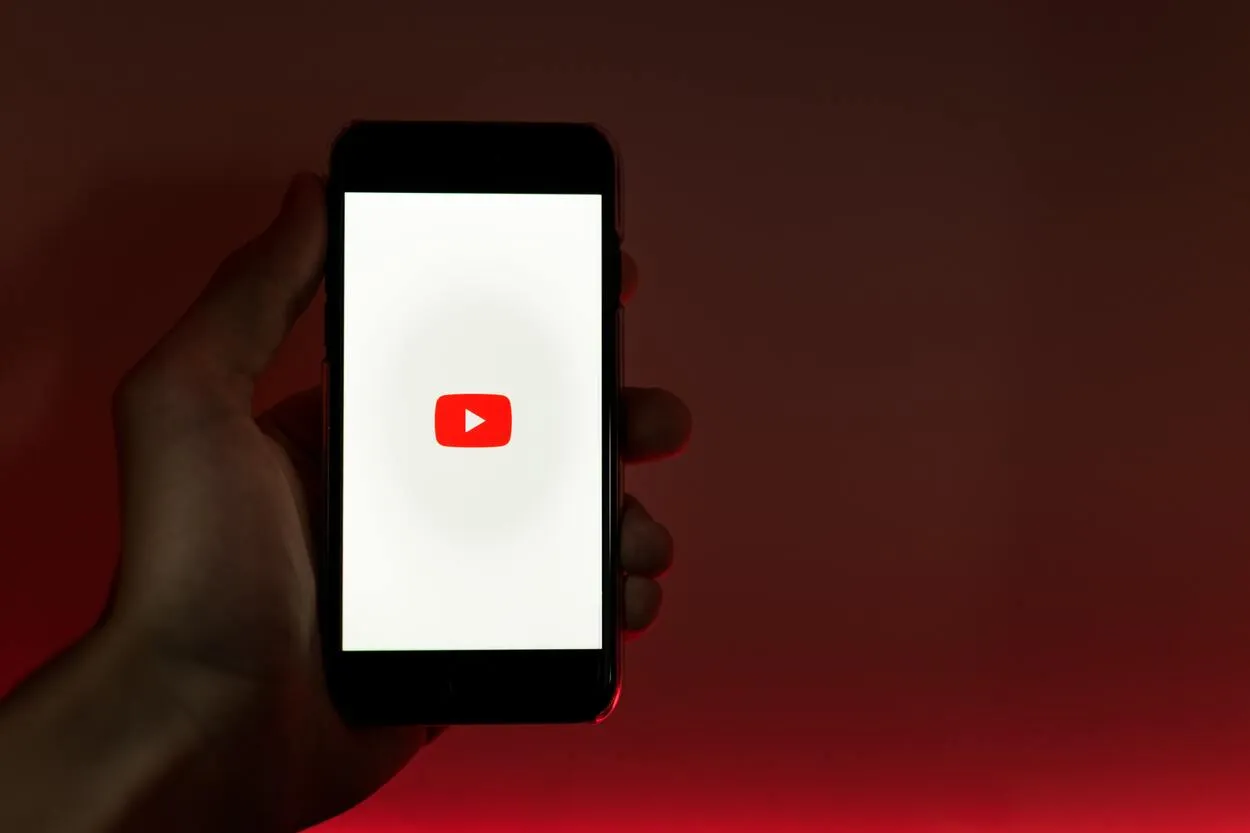
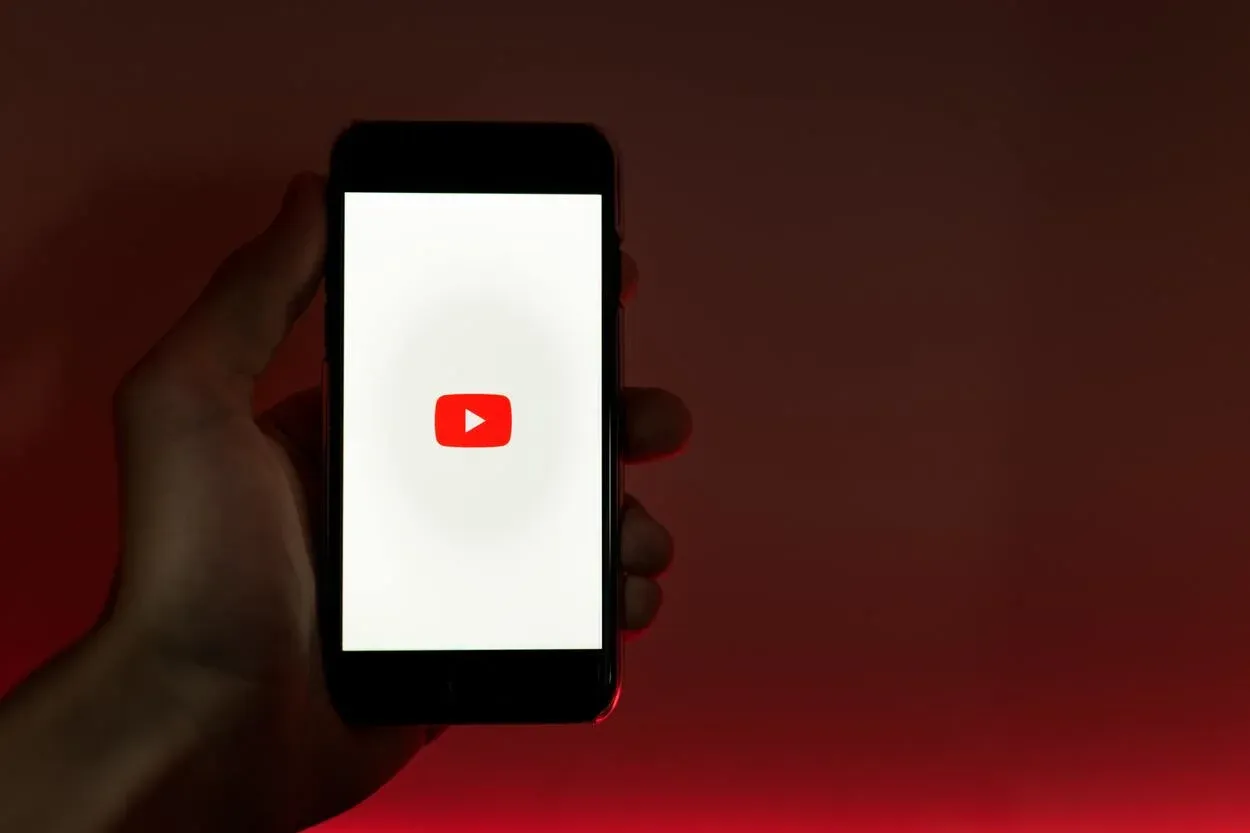
Youtube Logo
SonosシステムでYouTubeを再生するには、オプションリストから「Add Music Services」を選択する必要があります。 YouTubeを音楽プロバイダーとしてSonosアプリに追加すると、お好みの曲やビデオにアクセスできます。
コンピューターまたはモバイルデバイスでSonosアプリを使用する場合、「音楽サービスの追加」オプションは、アプリの下部にある「参照」メニューにあります。 これにより、アプリのメインメニューが表示され、すべての音楽ライブラリとサービスにアクセスできます。
音楽サービスの追加」オプションが見つかるまで下にスクロールすると、Sonosアプリと互換性のあるストリーミングサービスが表示されます。 YouTubeを音楽サービスとしてSonosに追加したい場合は、ここで追加できます。
YouTubeを音楽サービスとして追加したら、アカウントにアクセスして、Sonosシステムで再生する動画や音楽の検索を開始できます。
数回クリックするだけでこの手順が完了し、新しい音楽とエンターテインメントの世界をお楽しみいただけます。
YouTubeアカウントの設定
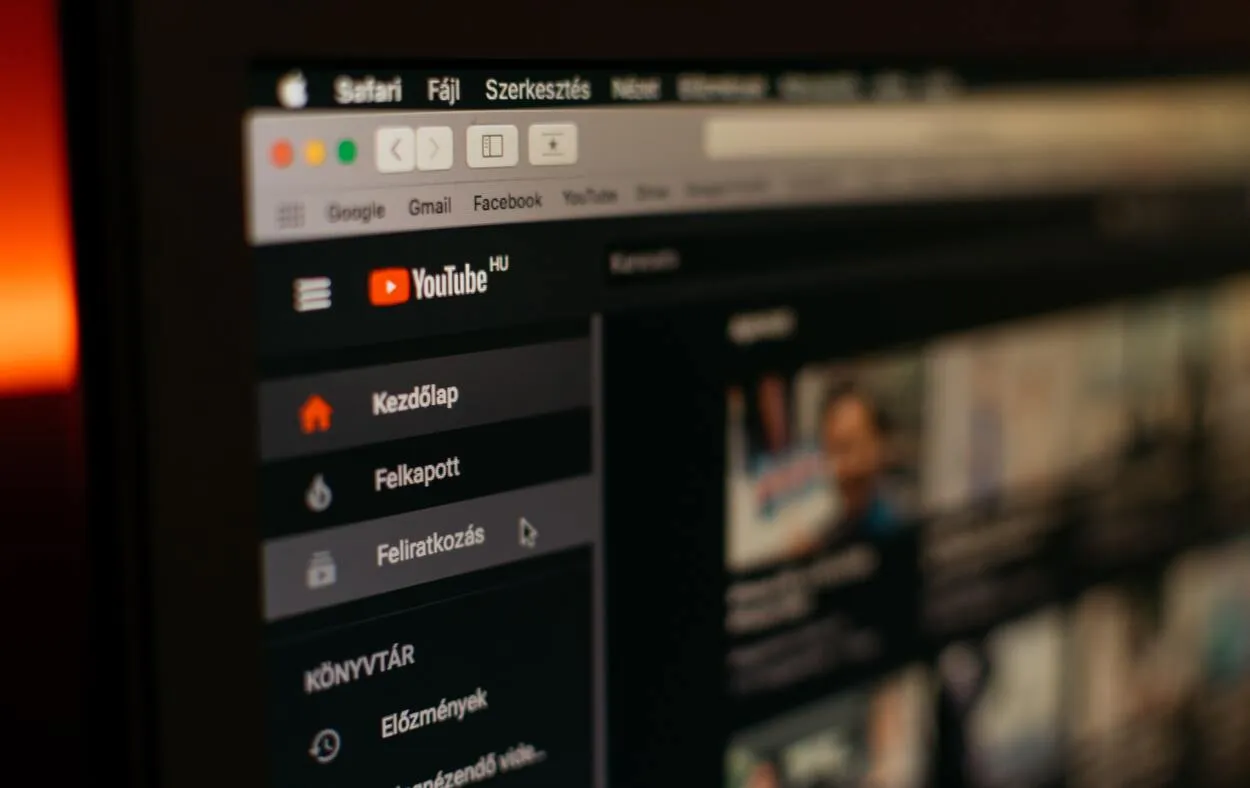
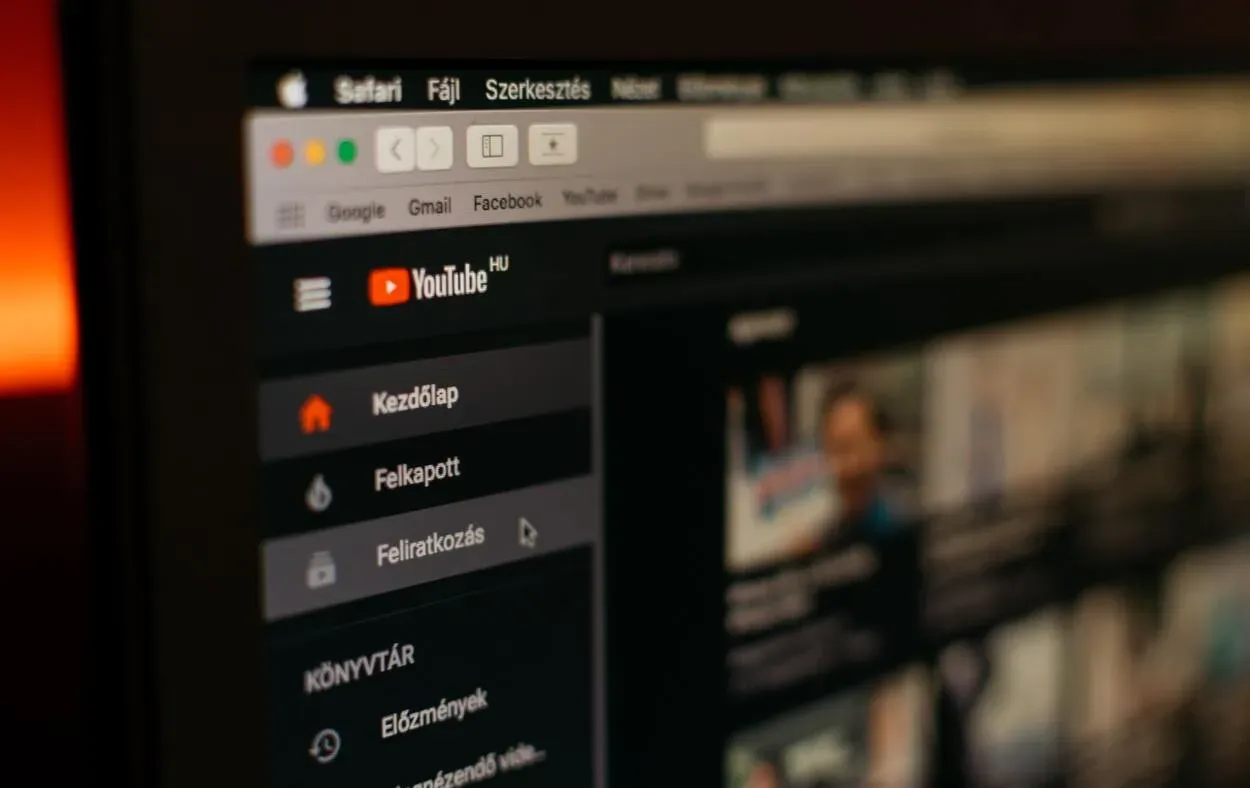
Logging in to Your YouTube Account
SonosシステムでYouTubeを再生するには、まずSonosアプリを使ってYouTubeアカウントにログインする必要があります。 Sonosシステムで、プレイリスト、購読、視聴履歴などの個人コンテンツをストリーミングします。
- アプリ内からYouTubeアカウントにアクセスするための認証情報を入力する前に、Sonosアプリの音楽プロバイダーのリストから「YouTube」を選択します。
- アプリ内でYouTubeを起動すると、サインインが要求されます。
- すでにYouTubeアカウントをお持ちの場合は「サインイン」ボタンをクリックし、ログイン情報を入力します。 Sonosアプリ内でアカウントを登録するか、すでにアカウントをお持ちの場合はサインインします。
YouTubeにサインインすると、すべてのプレイリストとサブスクリプションにアクセスできるようになります。 Sonosアプリでは、Sonosシステムで再生する音楽や映画をブラウズできます。
お気に入りのコンテンツにアクセス


Sonos Soundbar
SonosアプリでYouTubeを音楽プロバイダーとして追加してログインすると、再生したいビデオや曲を検索できるようになります。
SonosアプリでYouTubeの特定の動画や曲を再生する場合は、検索ボックスをタップしてタイトルを入力します。 アーティスト名」や「アルバムタイトル」などのキーワードで検索結果を絞り込むこともできます。
検索用語を入力すると、Sonosアプリに検索結果のリストが表示され、そこから目的のオーディオまたはビデオを選択できます。 聴きたいアイテムを選択し、「再生」ボタンを押すと、Sonosシステムが音楽の再生を開始します。
SonosアプリでYouTube動画をコントロールする手順
SonosシステムでYouTube動画を再生する場合は、Sonosアプリで再生、音量、トラックスキップを管理する必要があります。
Sonosアプリを使えば、再生設定を簡単に調整し、オーディオ体験を微調整できます。
- YouTubeで目的の映画や曲を探して「再生」をクリックしたら、Sonosアプリで再生を管理できます。
- アプリのボリュームコントロールをドラッグしたり、次のトラックをスキップしたり、いつでも再生を一時停止または再開できます。
Sonosアプリは音楽を再生できるだけではありません。 低音、高音、その他のパラメーターを調整することで、アプリ内から音質を微調整できます。
よくある質問
Sonosシステムには何台のスピーカーを接続できますか?
Sonosシステムに接続できるスピーカーの数は、お持ちのSonos製品のタイプによって異なります。 例えば、Sonos Ampは最大4台のスピーカーを接続できますが、Sonos Beamは1台のみです。 また、Wi-Fiネットワークには最大32台のSonos製品を接続できます。
Sonosは音声コントロールに対応していますか?
はい、SonosはAmazon AlexaやGoogle Assistantなどの各種音声アシスタントによる音声コントロールに対応しています。 音楽の再生、音量の調整、曲のスキップなど、音声コマンドを使ってSonosシステムを操作できます。 音声コントロールを使用するには、対応する音声アシスタントを設定し、Sonosシステムに接続する必要があります。
Sonosシステムでスマホの音楽を再生できますか?
はい、Sonosアプリを使用して、Sonosシステムでスマホの音楽を再生できます。 このアプリでは、携帯電話のライブラリだけでなく、SpotifyやApple Musicなどの音楽ストリーミングサービスからも音楽をストリーミングできます。 さらに、Sonosアプリを使用して、再生のコントロール、音量の調整、トラックのスキップができます。
まとめ
- Sonosアプリを使えば、マルチルームスピーカーシステムでYouTube動画を再生し、さまざまなYouTube動画の高音質オーディオを聴くことができます。
- YouTubeを音楽サービスとしてSonosシステムに追加すると、楽曲の検索、キュレーションされたプレイリストの視聴、保存したプレイリストへのアクセスが可能になります。
- SonosアプリにYouTubeを音楽サービスとして追加すると、ユーザーはアプリから離れることなくYouTubeの動画や音楽にアクセスして再生できます。
- Sonosアプリでは、YouTubeビデオの再生、音量調整、トラックスキップが可能です。
その他の記事
- Tile(Pro、Mate、Slim、Sticker)のバッテリー交換の手順は?
- パソコンでDirecTVを視聴する方法(回答を見る)
- Amazon Echo DotのMacアドレスを見つけるには? (調べる)
- 65インチテレビの重量は? (調べる)
